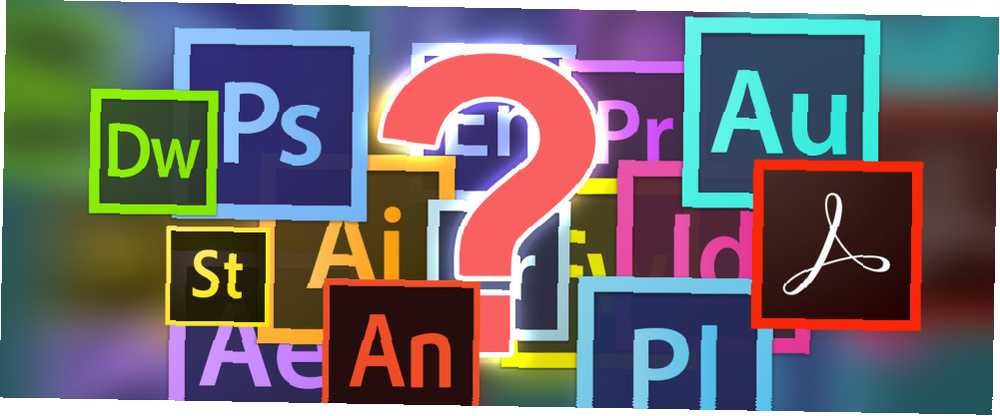
Joseph Goodman
0
3809
23
Når de fleste tænker på Adobe, tænker de enten på Photoshop eller Adobe Acrobat Reader. Men virksomheden har en overflod af andre nyttige softwarepakker, som de fleste ikke ved noget om.
Vi tager dig gennem mange af disse, som hver især kan downloades separat eller som en del af Adobe Creative Cloud-abonnementspakken. Dette er en pakke med kraftfulde applikationer til fotografer, grafiske designere og video- og lydfagfolk. Der er masser af forskellige prismodeller tilgængelige, som kan ses på deres hjemmeside (MakeUseOf-læsere nyder 15% rabat, et begrænset tilbud).
Adobe har nogle andre flere nicheprogrammer, men de mest populære er dækket nedenfor.
Dokumenter
Acrobat Reader DC
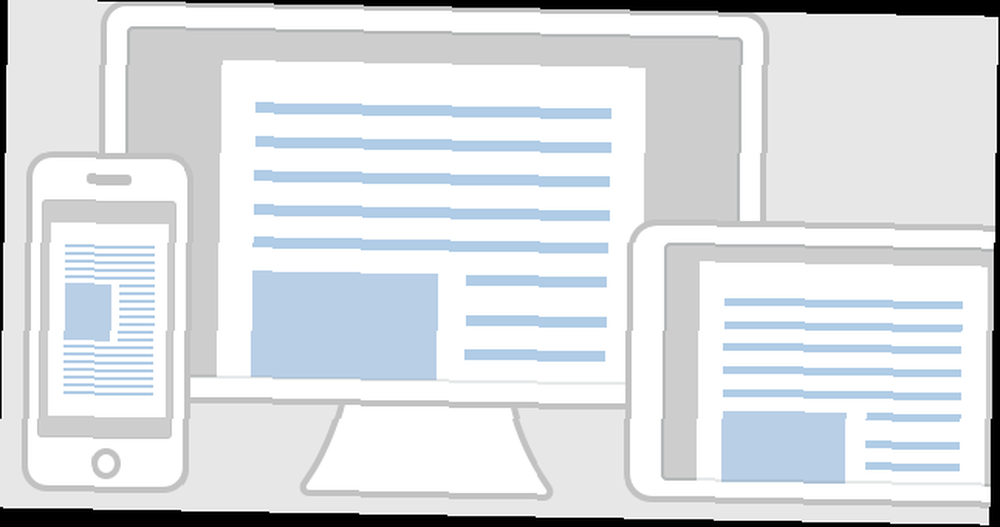
Denne gratis applikation er det standard stykke software til nøjagtigt at se, udskrive, kommentere og underskrive alle slags PDF-dokumenter.
Appen kan downloades på de fleste enheder, og den er fin for enhver, der blot ønsker at læse PDF-filer. Men hvis du faktisk ønsker at oprette og redigere PDF-dokumenter Sådan redigeres alle dine PDF-filer online Sådan redigeres alle dine PDF-filer online Du behøver ikke at installere software bare for at udfylde eller redigere en PDF. Vi har samlet online-løsninger, du kan henvende dig til for alle dine PDF-redigeringsbehov. , skal du opgradere til Acrobat Pro.
Adobe Acrobat Pro DC
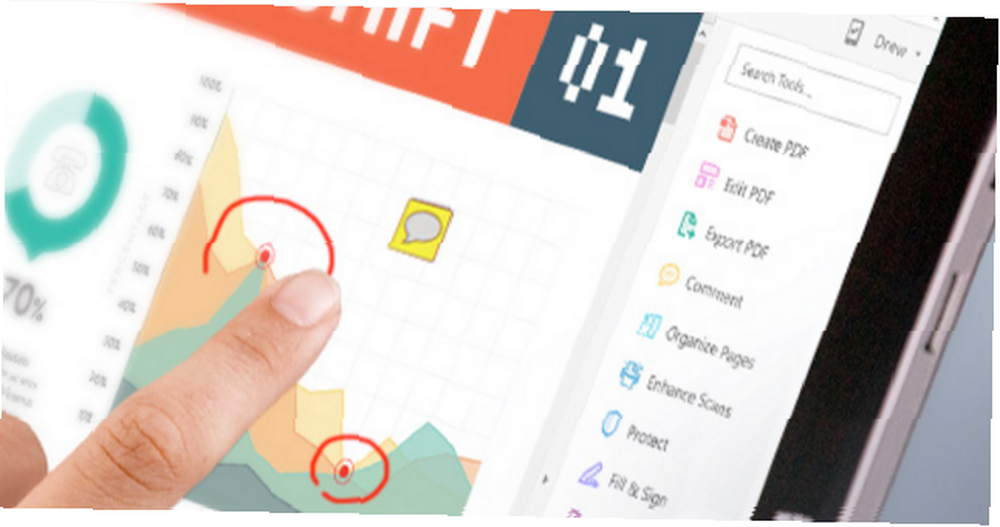
Acrobat Pro giver dig mulighed for at oprette, redigere, administrere og manipulere PDF-dokumenter på både desktop og mobil. Dette inkluderer oprettelse af medierrige, interaktive PDF-filer fra bunden. Du kan derefter indsamle feedback fra kolleger i selve dokumentet.
Med Acrobat Pro er du også i stand til at scanne et dokument (også med din smartphone) til PDF-form, redigere dets indhold og underskrive dokumentet De bedste apps til at underskrive, annotere og redigere PDF'er på iPads De bedste apps til at underskrive, Kommenter og rediger PDF-filer på iPads Hvis du finder dig selv at håndtere en masse PDF-filer, er det kun naturligt, at du vil have noget andet end Apples grundlæggende iBooks inden længe. Her er vores foretrukne PDF-værktøjer til din iPad. fra appen. Om nødvendigt kan du også beskytte PDF-dokumenter med en adgangskode.
Hvis du vil konvertere et Word-, PowerPoint- eller Excel-dokument til PDF, er dette også let at gøre i Acrobat Pro.
For at lære det grundlæggende skal du tjekke disse korte Acrobat-tutorials på Adobes websted.
Historie CC Plus
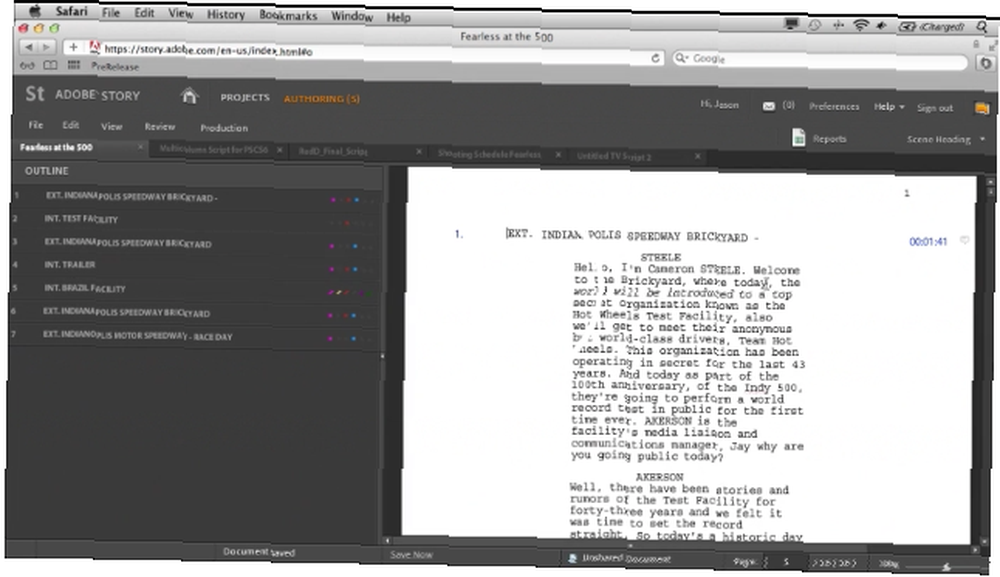
Adobe Story er en lidt kendt browserbaseret og uafhængig applikation til alle, der ønsker at oprette tv-scripts, manuskripter og produktionsplaner.
Når du skriver et script i Adobe Story, formateres dokumentet automatisk, så du kan fokusere på indholdet. Du er også i stand til at indstille sceneegenskaber (såsom budget, placering, tegn på sæt osv.) Og styre kamerabilleder.
Når informationen er færdig, kan du udarbejde en detaljeret produktionsplan, som kan sorteres på mange måder, inklusive placering.
Adobe har en nyttig introduktionsvideo til Story på deres side.
video
After Effects CC
Adobe kalder After Effects “den industri-standardiserede animations- og kreative kompositionsapp”. Det er et meget elsket stykke software, der bruges af videoprofæer og fjernsynsstudier.
Dets vigtigste anvendelse er at oprette og redigere rasterbaserede 2D- og 3D-animationer, bevægelsesgrafik og filmeffekter. Disse importeres derefter let til et dedikeret videoredigeringsprogram som Premiere Pro. En kort introduktionsvideo kan findes her, eller du kan se videoen ovenfor, der forklarer, hvad After Effects faktisk er til.
Bemærk, at du kun kan arbejde med en video ad gangen i After Effects. Dette er ikke det værktøj, du har brug for for at oprette en endelig videosekvens til et filmprojekt. Til det har du brug for Premiere Pro.
After Effects fungerer også godt med andre Adobe-pakker som Photoshop, Animate, Premiere Pro og Illustrator. Dette giver dig mulighed for at importere elementer oprettet i disse apps direkte til dine videoer.
For at lære det grundlæggende skal du tjekke After Effects-tutorials om Lynda, CreativeCow og VideoPilot.
Premiere Pro CC
Premiere Pro er et kraftfuldt videoredigeringsprogram. Det bruges ofte til rækkefølge at arrangere et stort antal lyd- og videoklip. Dette er imod After Effects, som er fantastisk til at skabe sammensatte visuelle effekter, partikeleffekter eller arbejde med 3D. For at udvide forskellen mellem de to applikationer skal du se videoen ovenfor.
Dette gør Premiere Pro til et førende værktøj til styring af små og store filmprojekter, hvor elementer kan introduceres fra andre applikationer og arrangeres som en afsluttende sekvens.
Hvis du vil lære mere, er der en række gratis tutorials på NoFilmSchool, TheBeat, og mange højt klassificerede introkurser om Lynda.
Animer CC
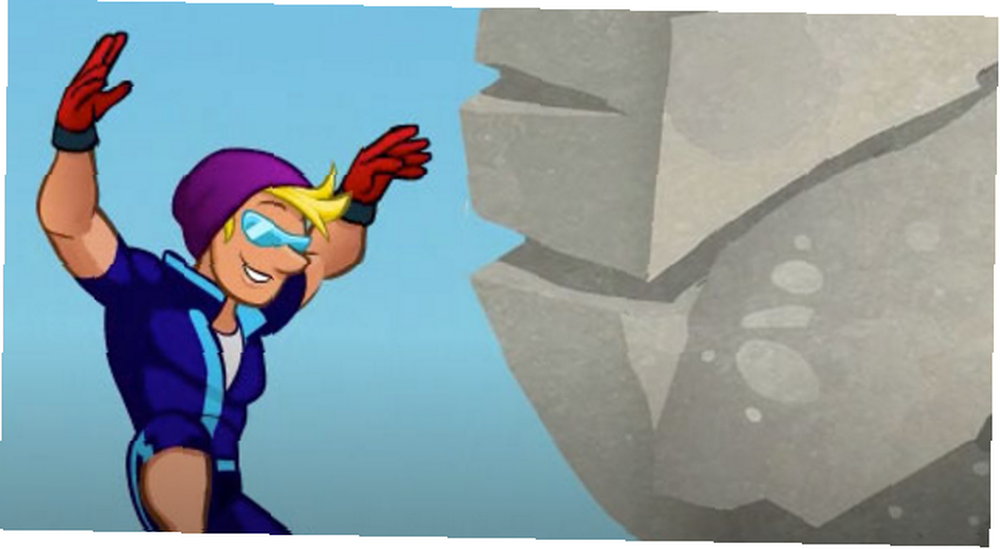
Adobe Animate CC (tidligere Adobe Flash Pro) bruges hovedsageligt til at oprette vektoranimationer og interaktivt indhold. Disse kan offentliggøres som Flash, HTML5, SVG, WebGL og mere. Dette betyder, at indholdet kan vises på stort set enhver enhed.
De mest almindelige anvendelser til Animate CC er oprettelse af tegneserier til web eller tv, bestemte typer web / mobilspil og animerede reklamer..
For at øge kreativiteten kan millioner af elementer downloades (til en pris) fra Adobe Stock og andre tredjepartsbiblioteker. Elementer som tegn designet i Animate CC kan importeres til en mere 3D verden skabt i After Effects.
Da dette er sådan en ny app, er der ikke en hel masse information på Internettet. Men for at lære det grundlæggende skal du se de indledende videoer på Adobes websted. Derefter tage en tur på Lynda.
Lyd
Audition CC
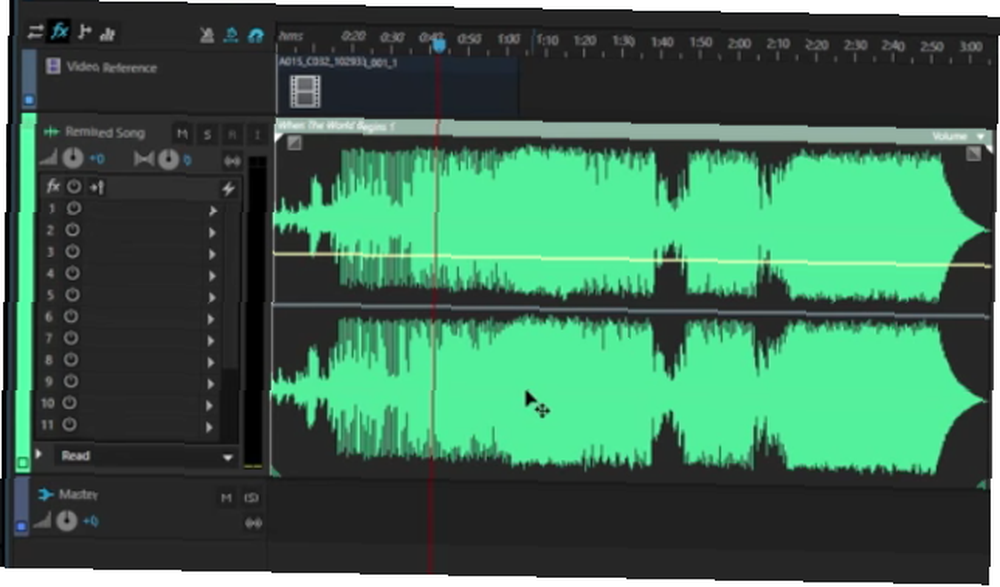
Hvis du vil begynde at arbejde med lyd, er Audition CC en “professionel lydarbejdsstation til blanding, efterbehandling og præcisionsredigering”.
Du kan importere en enorm række lydformater i dette 64-bit redigeringsmiljø med flere spor. Appen inkluderer en digital mixer, sporbaserede kontroller og ikke-destruktive effekter; det betyder, at du altid kan vende tilbage til den originale lydfil.
Disse værktøjer giver dig mulighed for at ændre tonehøjde, hastighed, rydde op i lyd og tilføje specialeffekter på forskellige måder. De gør dette til det ideelle valg, hvis du søger:
- Optag og bland lydprojekter
- Producer podcasts
- Kompiler video lydspor.
Lær det væsentlige ved Audition CC på Adobes websted eller gennem dette Audition CC-kursus på Udemy. Der er alternative, gratis lydredigeringsapps De 9 bedste gratis og billige lydredigeringsprogrammer til Mac De 9 bedste gratis og billige lydredigeringsprogrammer til Mac Her er vores valg af de bedste gratis og billige lydredigeringsprogrammer til Mac, fra enkle apps til professionelle værktøjer. du kan også downloade.
Design & fotos
Photoshop CC

Med Photoshop kan du manipulere rasterbaserede (pixelbaserede) billeder på hundreder af måder. Efterhånden som manipulerede billeder er arrangeret i lag i Photoshop kan disse derefter manipuleres uafhængigt af hinanden. Dette giver brugerne en enorm mængde frihed med de effekter, de kan skabe, såsom dem på billedet ovenfor.
Med hensyn til fotoredigering er alt muligt. Fra eksponeringskorrektioner og retouchering til fjernelse af motiver fra dine billeder.
Grafiske designere kan bruge Photoshop til at oprette design og illustrationer, der skal bruges på tryk eller på nettet, mens webdesignere kan oprette websteds- og applayouts i Photoshop. Videografer kan også redigere individuelle videorammer i appen. Grundlæggende animationer kan oprettes, men du kan arbejde med 3D-design om nødvendigt.
Alle aktiver oprettet i Photoshop kan importeres til andre Adobe-produkter, såsom Illustrator og InDesign for en nem arbejdsgang.
Det at tage en virkelig mestring af Photoshop vil tage lang tid, men hvis du vil tage billedmanipulation alvorligt, er det en værdig virksomhed. Vi har anbefalet masser af steder at lære Photoshop 7 Fantastiske steder til læring Sådan bruges Photoshop 7 Fantastiske steder til læring Sådan bruges Photoshop Hvis du vil komme til det punkt, hvor du virkelig forstår, hvordan du udnytter kraften i Photoshop, har du at lære af de bedste. Her er syv fantastiske websteder, der får dig der. i fortiden, herunder KelbyOne, Phlearn, CreativeLive og YouTube-tutorials De 7 bedste YouTube-kanaler, du kan se efter Photoshop-videotutorials De 7 bedste YouTube-kanaler, du kan se efter Photoshop-videotutorials. Hvordan foretrækker du at lære grafisk design og Photoshop? Hvis du foretrækker videoer, her er syv fantastiske YouTube-kanaler, du kan tjekke ud. .
Photoshop Lightroom CC
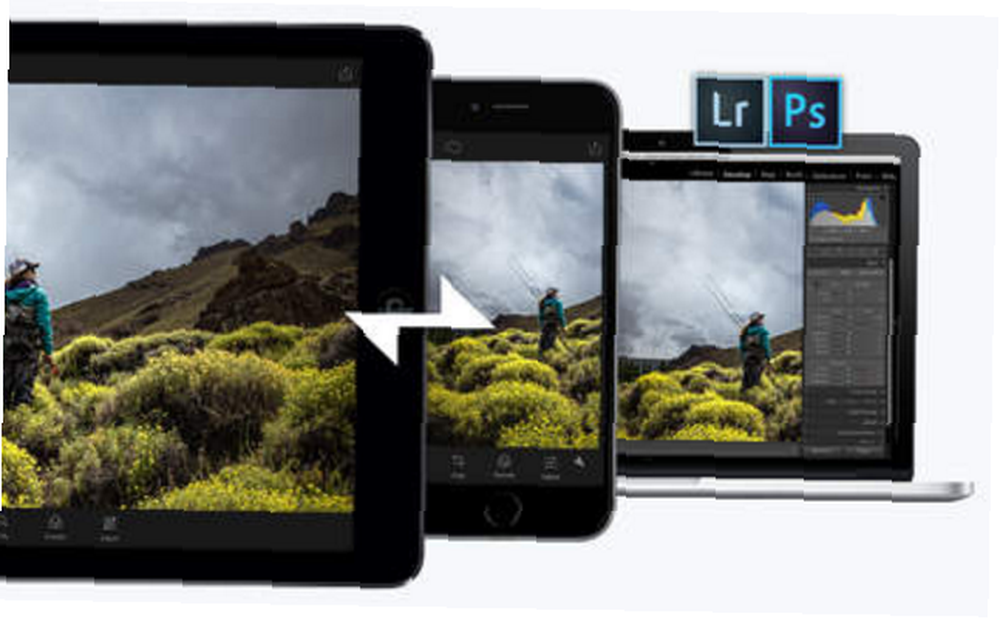
Lightroom er en anden populær fotoredigeringsapp fra Adobe, der bygger på, hvor Photoshop kommer til kort.
I stedet for kun at være et billedredigeringsprogram (som Photoshop), er Lightroom også et billede ledelse programmere det “kataloger” hver af dine fotos for nem opbevaring og sortering. Dens evne til at administrere tusinder af fotos betyder også, at du kan foretage enkle redigeringer af mange fotos på én gang.
Når det kommer til redigering af dine fotos, er indstillingerne dog begrænsede. De tilgængelige funktioner er dybest set touch-up funktioner som lysstyrke, kontrast, glatning, hvidbalance osv. Disse funktioner er bleg i sammenligning med hvad Photoshop tilbyder, men dækker det meste af det, som den gennemsnitlige bruger ville have brug for.
Lightroom fører også oversigt over alle de ændringer, du foretager på et foto, så du kan vende tilbage til originalen, hvis du ønsker det (hvorimod Photoshop fuldstændigt skriver over det originale billede).
Uanset om du bruger Photoshop eller Lightroom Photoshop eller Lightroom: Hvilken skal du bruge? Photoshop eller Lightroom: Hvilken skal du bruge? Hvis du kan få adgang til dem begge, anbefaler vi det. Men hvad nu hvis du kun kunne vælge en? afhænger af, hvordan du nærmer dig fotografering. Hvis du beslutter at bruge Lightroom, skal du se Adobes Lightroom-tutorials, så du lettere kan finde din vej rundt i brugergrænsefladen.
Illustrator CC
Illustrator CC er industristandard designværktøj til at skabe vektorkunst. Det vil sige kunst, der kan skaleres op eller ned uden at miste kvalitet. Dette er imod rasterkunst, der er oprettet i Photoshop.
Logoer, typografi, emballering, kort, infografik, brugergrænseflader og plakater vil ofte blive designet i Illustrator. Disse kan derefter bruges på forskellige måder, herunder print, web, mobil og video.
Når design er oprettet i Illustrator, kan de let åbnes og manipuleres i andre apps, såsom Photoshop, After Effects eller Animate. Hvis forskellen mellem Illustrator og Photoshop stadig ikke er klar, adskiller videoen ovenfor dem yderligere.
VectorDiary har et gratis 30-dages Illustrator-kursus for begyndere. For mere avancerede tutorials, se CreativeLive.
InDesign CC

Adobe InDesign bruges af grafiske designere Sådan kan du være en rentabel online grafisk designer Hvordan man kan være en rentabel online grafisk designer Hvis du er en grafisk designer, der kæmper for at få et overskud, går alt ikke tabt. Her er nogle tip til at få din freelance-karriere tilbage på sporet. at oprette dokumenter på en eller flere sider. Dette inkluderer e-bøger, trykte bøger, bogomslag 8 Selvpublicerende hemmeligheder til at designe et e-bogomslag 8 Selvpublicerende hemmeligheder til at designe et e-bogomslag Et godt e-bogomslag er en visuel og følelsesladet blik på indholdet af din skrivning. Men hvis du designer dit eget e-bogomslag, er der nogle vigtige ting, du skal tage i betragtning. , magasiner, flyers og interaktive PDF-filer Sådan opretter du en interaktiv PDF Sådan opretter du en interaktiv PDF Interaktive PDF-filer giver dig mulighed for at tilføje video, lyd, hyperlinks og mere til dine dokumenter. Sådan opretter du en ved hjælp af Adobe InDesign. .
Elementer oprettet i Photoshop og Illustrator kan importeres til dine InDesign-dokumenter. Disse kan derefter arrangeres for at oprette det ønskede layout. Dette, blandet med InDesigns omfattende typografiske funktioner, betyder, at praktisk talt alle sidelayout-ideer kan opnås. Og hvis du hellere vil bruge et andres arbejde, er der masser af steder at downloade InDesign-skabeloner De 7 bedste gratis InDesign-skabeloner Websteder til bøger, flyers, magasiner og mere De 7 bedste gratis InDesign-skabeloner Websteder til bøger, flyers, Magasiner og flere gratis InDesign-skabeloner kan være vanskelige at finde. Vores kuraterede liste over Adobe InDesign-skabelonwebsteder dækker alle dine designbehov. .
Vi har skrevet før om de bedste steder at lære InDesign Lær dig selv Adobe InDesign til gratis Lær dig selv Adobe InDesign gratis Adobe InDesign er et værktøj på brancheniveau til professionelle grafiske designere til at oprette dokumenter på en eller flere sider. Her er 7 steder, du kan lære det gratis. inklusive TrainingTutorials101, Tuts + og InDesignSecrets.
InCopy CC
InCopy er det sted, hvor tekstforfattere og redaktører opretter og redigerer tekstbaseret indhold, mens en designer samtidig arbejder på det samme dokument inden for InDesign. Dette forklares mere detaljeret i videoen ovenfor.
Dette er imod at oprette indhold i programmer som Microsoft Word og derefter importere det til InDesign. I disse tilfælde er det kun designeren, der kan redigere indholdet, og formatering går ofte tabt. Ved at bruge InCopy kan indholdet dog stadig formateres og redigeres af forfatteren som det bliver tweaked af designeren inden for InDesign. Der er heller ingen risiko for, at formatering går tabt.
Lynda har et introduktionskursus for InCopy, samt et andet kursus i brug af InCopy i samarbejde med InDesign. Der er også en gratis InCopy-spilleliste, du kan se på YouTube.
Sikring CC

Fuse er en 3D-modelleringsapp, der specifikt er til at skabe menneskelige karakterer, der kan integreres i dine Photoshop-projekter.
Med appen kan du fuldstændigt tilpasse udseendet til disse 3D-tegn, vælge deres fysiske attributter, tøj, teksturer, farver osv..
Når tegnet er gemt i dit Creative Cloud-bibliotek, kan du nemt åbne dette i Photoshop. Når den er åbnet, kan karakterens position, perspektiv og belysning ændres, så du kan få præcis, hvad du har brug for.
Capture CC
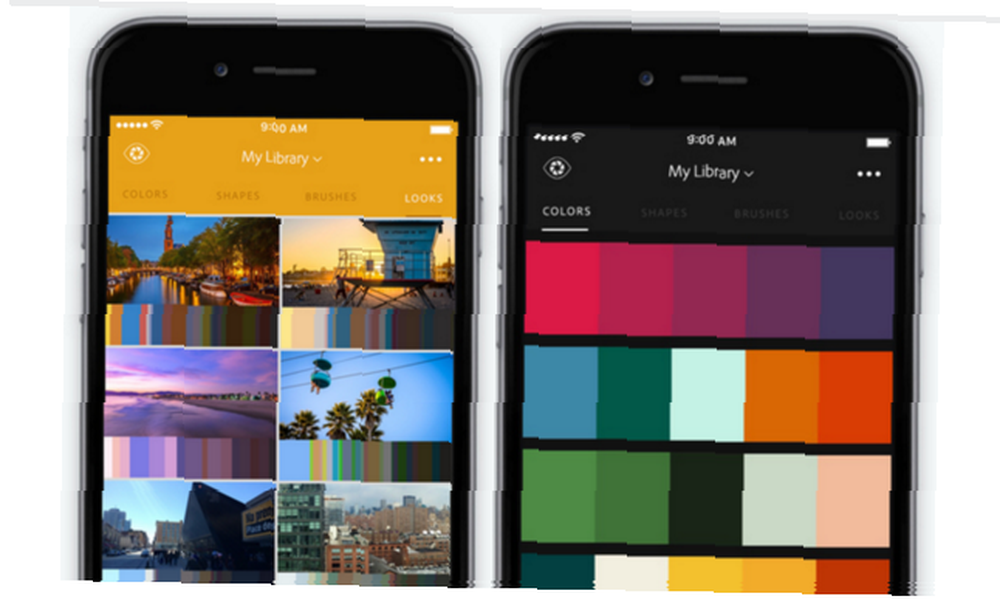
Adobe Capture er en relativt ny mobilapp (iOS, Android), som du kan bruge til at fange bestemte designelementer til senere brug i Photoshop eller Illustrator.
Hvis du elsker farvetemaet Find det perfekte farveskema hver gang med Adobe Kuler Find det perfekte farveskema hver gang med Adobe Kuler Uanset om du bygger en hjemmeside, designer en brochure eller maler dit ekstra værelse; at finde den perfekte kombination af farver kan være en skræmmende opgave. Det kræver ofte mere end bare personlig smag at gifte sig med nuancer ... af en restaurant, du besøger, kan du bruge Capture til at registrere en række af disse farver, så du kan bruge dem i et af dine designs. Hvis du kan lide en tekstur, du støder på på en tur, kan du fange denne via din telefon, konvertere den til en vektorgrafik og derefter bruge tekstur som børster eller figurer i andre applikationer.
Denne indledende YouTube-video er et godt overblik over de funktioner, der findes i appen.
Typekit

Hvis du arbejder meget med typografi, er Typekit en abonnementstjeneste, der giver dig adgang til et stort udvalg af skrifttyper, du kan bruge til dine projekter.
Du kan søge efter skrifttyper baseret på licens, stil, skrifttype og mere.
Web & apps
Dreamweaver CC
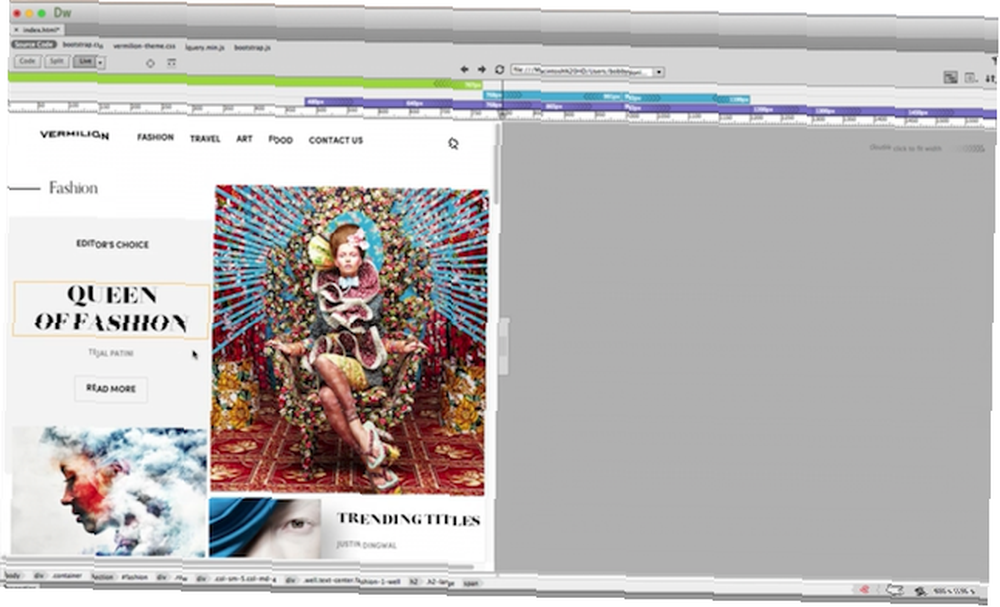
Dreamweaver CC er Adobes brugervenlige svar på opbygning af responsive websteder og indbyggede mobile applikationer, der kan vises i enhver skærmstørrelse.
Applikationen bruges af designere til at oprette og redigere visuelle prototyper af websteder og apps. Webudviklere kan bruge applikationen til at skrive og redigere ren kode.
Der er en række nyttige tutorials på Adobes websted. Du kan også gennemføre et gratis kursus på SkilledUp eller abonnere på betalte kurser på Udemy og Lynda.
Muse CC
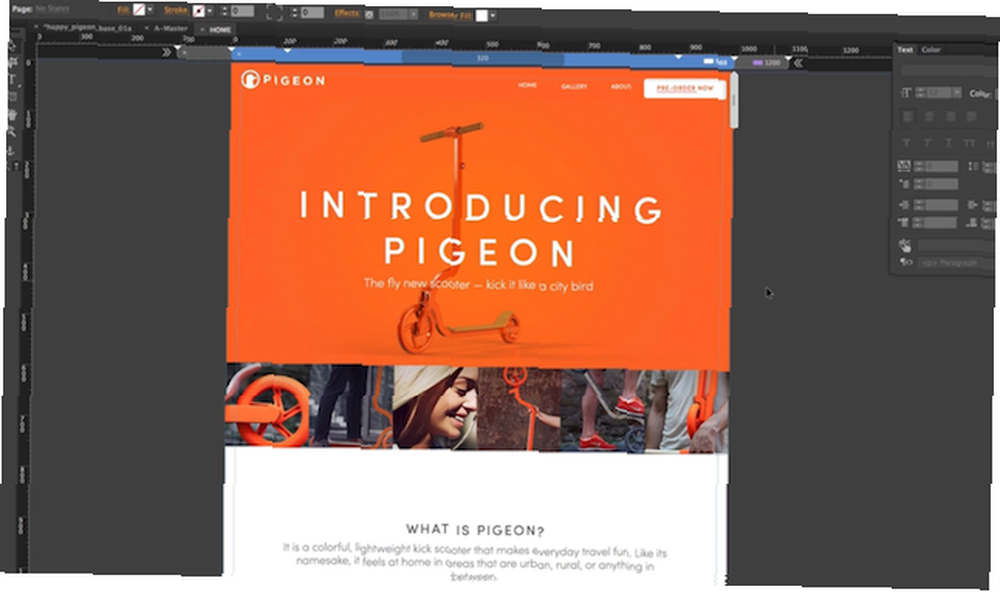
Hvis du vil være i stand til at oprette professionelle, lydhøre, interaktive websteder uden at lære at kode, er Adobe Muse noget for dig. Dette er meget lettere at bruge end Dreamweaver, da du ikke behøver at vide, hvordan du koder for at få mest muligt ud af appen. For de fleste mennesker tilbyder Muse alt hvad du har brug for for at oprette en relativt enkel webside. Hvis du søger efter noget endnu enklere, men med flere funktioner, kan du overveje at bruge WordPress.
Hvis du allerede er bekendt med InDesign, vil det være let at lære Muses (for det meste) træk-og-slip-interface at kende. Og med at Muse er en del af Creative Cloud, har du adgang til tusinder af kvalitetsskrifter, elementer og billeder, du kan bruge til dit design. Dette gør det meget lettere at tilføje ting som rollover-bokse, rulleeffekter, lysbokse og interaktive formularer til dit websted.
Programmet kan også håndtere mere avancerede elementer, såsom installation af onlinebutikker og oprette mobilspecifikke versioner af dit websted. Når designet er afsluttet, kan det uploades via FTP fra inden for selve appen.
Der er nogle introduktionsvejledninger på Adobes websted sammen med mere dybdegående tutorials om MuseGrid og MuseResources.
Adobe Experience Design CC
Dette er et helt nyt alt-i-et-værktøj til brugeroplevelsesdesignere (UX) til at designe og prototype websteder og mobile apps. I øjeblikket er appen kun tilgængelig på Mac OS X, men andre versioner frigives snart.
Den intuitive interface, med masser af træk-og-slip-funktion, har modtaget fantastisk feedback siden lanceringen. Skift fra design til prototyper sker med et enkelt klik. Disse prototyper kan animeres og deles med dine teammedlemmer, før den endelige app oprettes.
Skifer
Adobe Slate er en brugervenlig iPad-app, der giver dig mulighed for at oprette og udgive visuelle historier på Internettet.
Historier vises generelt som rullebilleder og teksteffekter der ser professionelle ud uden behov for kodning. Denne tilgang fungerer godt til nyhedsbreve, fotosessays og begivenhedsinvitationer. En nyttig funktion er også muligheden for at tilføje opkaldsknapper, der beder folk om at besøge dit websted, eller udfylde en formular. Da de tilgængelige funktioner er ekstremt begrænsede, er disse “historier” bør ikke betragtes som en erstatning for et websted.
Når den først er offentliggjort, får hver historie sin egen unikke URL og kan hostes på Adobe Slate-portalen.
Hvilken app er den rigtige for dig?
Som du kan se, er antallet af apps, som Adobe tilbyder, forbløffende. At vælge den rigtige kan ofte være ekstremt forvirrende. Men med disse korte oversigter og links til steder, hvor du kan lære mere om hver, skal du have alt hvad du behøver for at tage den rigtige beslutning.
Som nævnt er dette ikke en udtømmende liste over Adobes apps, men et udvalg af dem, der sandsynligvis vil være mest nyttige for annoncer. Du kan finde andre, mere niche-apps på Adobes websted.
Har denne artikel hjulpet dig med at vælge den rigtige app? Og er der vigtige oplysninger, som vi ikke har medtaget om nogen af disse valg?











